Visa/dölj fältkoder i Word och konvertera fält till text
Om du har många fältkoder i ditt Word - dokument som du inte kommer att uppdatera, kanske du vill konvertera dem till vanlig text. För att göra detta vill du enkelt hitta dina fält genom att aktivera fältskuggningen.
Det här inlägget visar hur du slår på och av fältskuggningen i Word 2003 , Word 2007 , Word 2010 , Word 2013 och Word 2016 . Vi kommer också att visa dig stegen för att konvertera fält till vanlig text, som är desamma i alla tre versionerna.
Slå på och av fältskuggning(Off Field Shading) i Word 2007 till 2016
Proceduren för att slå på eller av fältskuggning i Word 2007 är i stort sett densamma som i Word 2010 – 2016. Vi kommer att visa dig stegen för Word 2007 och påpeka de få skillnaderna för nyare versioner av Word . För att starta, klicka på Office -knappen.
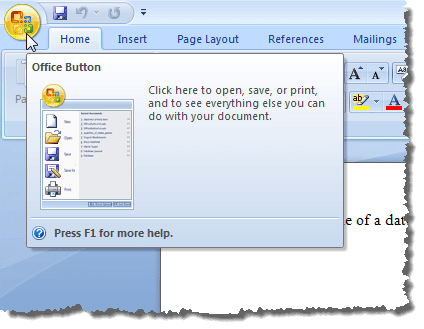
Klicka på knappen Word-alternativ(Word Options) längst ned på Office -menyn.
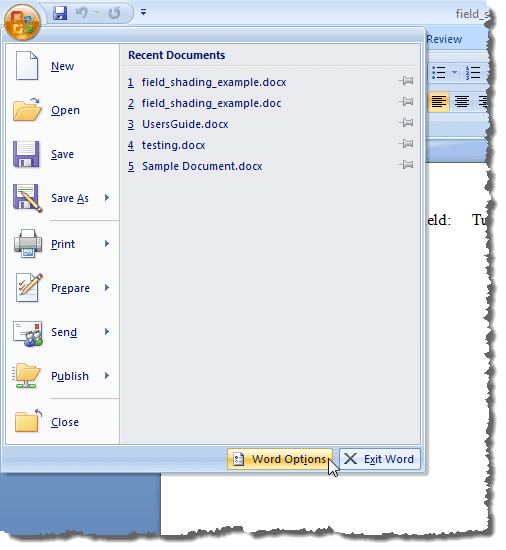
För att komma åt Word-alternativ(Word Options) i Word 2010 till 2016, klicka på fliken Arkiv .(File)

Klicka på Alternativ(Options) på fliken Arkiv(File) .

Resten av stegen är desamma för alla versioner av Word . I dialogrutan Word-alternativ klickar du på (Word Options)Avancerat(Advanced) i listan till vänster.
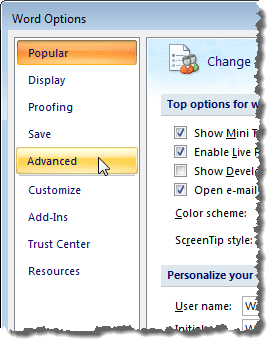
Markera Visa fältkoder istället för deras värden( Show field codes instead of their values) för att visa den faktiska koden som används för att generera fältvärdet. Observera att du faktiskt inte kan dölja fältet helt. Word kommer antingen att visa koden eller resultaten och du kan använda den här kryssrutan för att växla mellan båda. Du kan också använda kortkommandot ALT + F9 för att växla mellan fältresultat och fältkoder.
Rulla ned till avsnittet Visa dokumentinnehåll . (Show document content)Välj önskat alternativ från rullgardinsmenyn Fältskuggning . (Field shading)Alternativen utför samma funktioner som beskrivs för Word 2003 ovan.

Klicka på OK i dialogrutan Word Options för att acceptera dina ändringar och stänga dialogrutan.
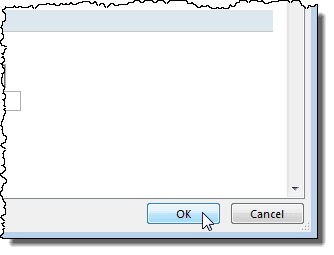
Återigen, om du valde Alltid(Always) visas fältskuggningen även om markören inte är i fältet.

Du kan växla mellan fältkoderna på samma sätt som beskrivs för Word 2003 ovan.
Konvertera fält till vanlig text
Att konvertera ett fält till vanlig text görs på samma sätt i alla tre versioner av Word som diskuteras i det här inlägget. Placera helt enkelt(Simply) markören i fältet du vill konvertera till text och tryck på Ctrl + Shift + F9 . Fältet konverteras till text som det sista värdet det innehöll när det var ett fält.

Om du ändrar dig och vill konvertera tillbaka texten till ett fält, kan du ångra åtgärden Ta bort länk fält(Unlink Fields) genom att klicka på knappen Ångra i verktygsfältet (Undo)Snabbåtkomst(Quick Access) eller trycka på Ctrl + Z .
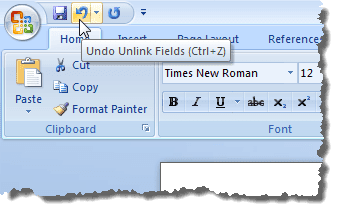
Om du vill konvertera alla dina fält till text kan du markera all text i ditt dokument som beskrivits tidigare i detta inlägg ( Ctrl + A ) och sedan trycka på Ctrl + Shift + F9 . Du har då inga fler fält i ditt dokument.
Uppdatera fält
Om du bestämmer dig för att du inte behöver uppdatera ett fält längre och du vill konvertera det till text kan du enkelt göra det. Men först bör du uppdatera fältet för att se till att värdet på fältet är uppdaterat. För att göra detta i Word 2003 högerklickar du på fältet och väljer Uppdatera fält(Update Field) från popupmenyn.
OBS:(NOTE:) Du kan också trycka på F9 för att uppdatera ett valt fält. Om du vill uppdatera alla fält i ett dokument, tryck på Ctrl + A för att markera all text i dokumentet, inklusive fälten, och tryck på F9 . Alla fält i dokumentet kommer att uppdateras.
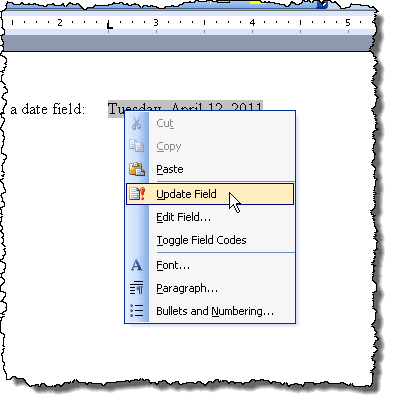
För att uppdatera ett fält i Word 2007 till 2016, placera markören i fältet och antingen klicka på knappen Uppdatera(Update) som visas ovanför fältet eller tryck på F9 .
OBS!(NOTE:) Du kan uppdatera alla fält i ditt dokument på samma sätt som beskrivs ovan för Word 2003 .

Slå på och av fältskuggning(Off Field Shading) i Word 2003
Om du vill aktivera eller inaktivera fältskuggning i Word 2003 väljer du Alternativ(Options) på menyn Verktyg .(Tools)
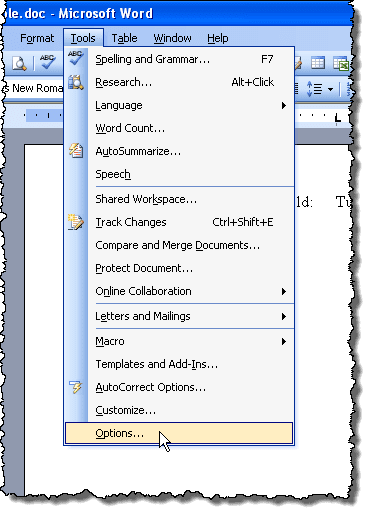
Dialogrutan Alternativ(Options) visas. För att stänga av fältskuggning, välj Aldrig(Never) från rullgardinsmenyn Fältskuggning . (Field shading)För att visa fältskuggning hela tiden, även när fältet inte är markerat eller markören inte är i fältet, välj Alltid(Always) från rullgardinsmenyn Fältskuggning .(Field shading)
Detta gör att du kan se dina fält i ditt dokument med en blick. Om du bara vill se fältskuggningen när fältet är markerat, eller om markören är i fältet, välj När valt(When selected) från rullgardinsmenyn Fältskuggning . (Field shading)Detta är standardvalet när du installerar Word .
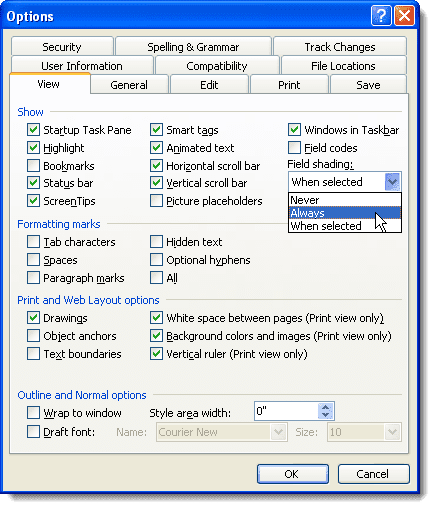
För att dölja fältkoder i ett Word -dokument, avmarkera bara rutan ovanför fältskuggning som heter Fältkoder(Field codes) .
Klicka på OK i dialogrutan Alternativ(Options) för att acceptera dina ändringar och stänga dialogrutan.
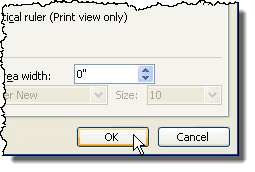
Om du valde Alltid(Always) kommer du att märka att fält är markerade även när markören inte är i fältet.
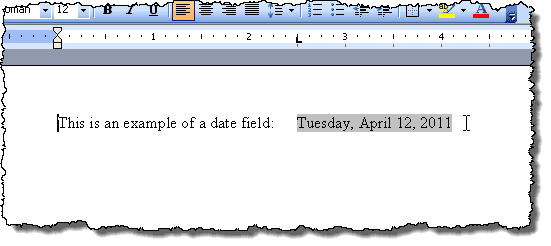
Om du ser vad som ser ut som kod i ditt datumfält, till exempel, snarare än datumet, betyder det att fältkoderna visas snarare än fältets värde. För att se fältets värde högerklickar du i fältet och väljer Växla fältkoder(Toggle Field Codes) från popupmenyn. Du kommer då att se datumet, som i exempelbilden ovan.
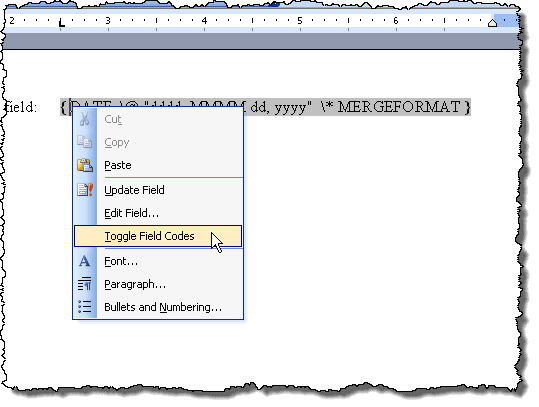
Om några eller alla dina fält visar fältkoderna kan du visa värdena för alla fält genom att trycka på Ctrl + A för att markera all text i ditt dokument, högerklicka var som helst på texten och välja Växla fältkoder(Toggle Field Codes) från popupmeny.
Du kan behöva välja alternativet två gånger tills värdena för dina fält visas. Fälten konverteras alla till samma tillstånd, även om vissa visar fältkoder och vissa visningsvärden.
Related posts
Hur man fixar ett bokmärke inte definierat fel i Word
Hur man lägger till fotnoter i Word
Infoga en punkt i mitten av en mening i Word
Hur man visar antalet ord i Microsoft Word
Hur man infogar ett Excel-kalkylblad i ett Word-dokument
Generera slumpmässig text eller Lorem Ipsum-text i MS Word
Visa och infoga det datum då ett dokument senast ändrades i ett Word-dokument
Hur man skapar ett flygblad i Microsoft Word
Hur man skapar en brevkoppling i Microsoft Word
Hur man dikterar dokument i Microsoft Word
5 sätt att konvertera text till siffror i Excel
Hur man lägger till en rullgardinslista i Microsoft Word
Ändra standardmarginalerna som används i nya Word-dokument
Hur man öppnar Word och Excel i felsäkert läge
Hur man återställer ett Word-dokument
Använd Spike för att klippa ut och klistra in flera textobjekt i Word
Hur man konverterar ett Word-dokument till PDF
9 sätt att öppna ett Word-dokument utan Word
Hur man uppdaterar ett gammalt Word-dokument till senaste Word-format
Hur man skapar och kör ett makro i Word
